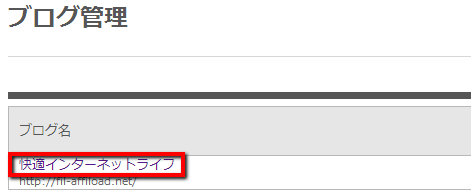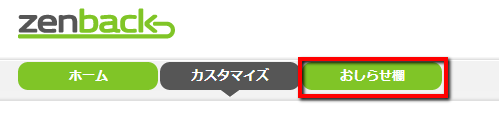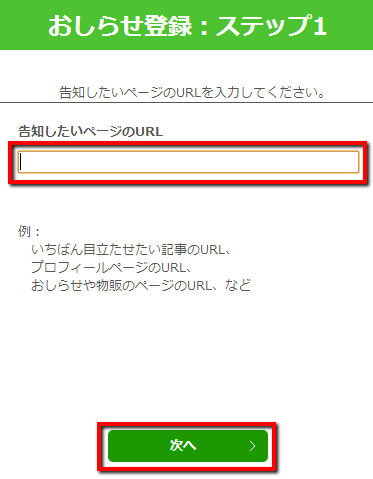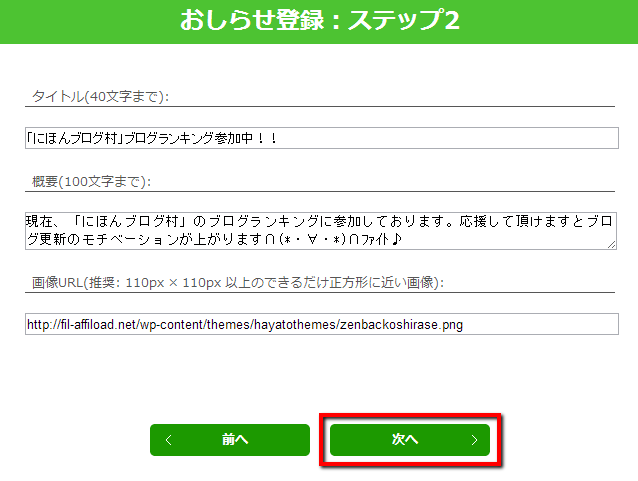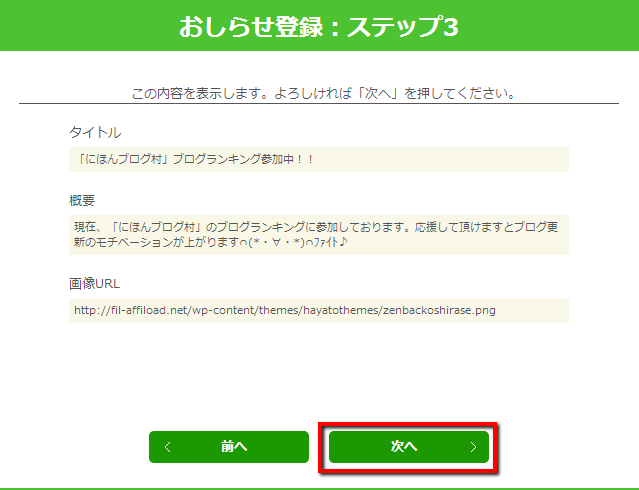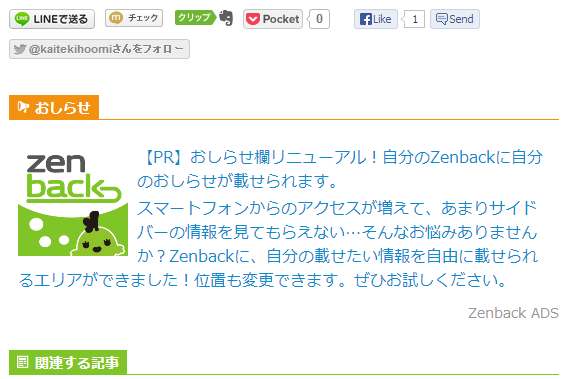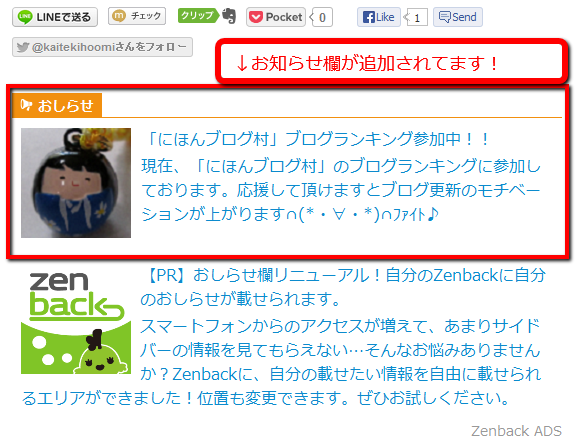【ITサービス】Zenbackが個人で自由に編集できる「おしらせ欄」を新規リリース!「おしらせ欄」全体がリンクになっていて素晴らしい!
こんばんは!当ブログ管理人のますかっと(@hayato_k0315)です。いつもご訪問ありがとうございますm(_ _)m
本日、ブログに関連記事表示ができることで有名なツール「Zenback」さんが新規に「お知らせ欄」をリリースしたようです。
⇒ Zenbackにユーザーが自由に編集できる「おしらせ欄」ができました
これまで Zenbackには、ユーザーが自由に投稿できる「Zenbackクラシファイド」と 有償広告であるZenback ADSが表示されるエリアがありました。 このたび、このエリアをリニューアルし、自分のブログのZenbackに自分が編集した 「おしらせ」を載せることができるようになりました。このエリアをつかうことで、自分のブログの記事の下のいちばん目立つ場所に、 一番見てほしい記事や、自分のプロフィールページ、読者におしらせしたい内容などを、 ブログのデザイン設定を変更することなく一括して簡単に載せられます。
これは便利ですね(^-^) 早速のこの機能を使わせていただくことにしましたので、一連の使用方法をまとめてみたいと思います。
Zenback「お知らせ欄」の使い方
まずは、「Zenback」ツールを利用するために登録する必用があるのですが、登録方法は下記サイトをご参考にしてくださいね(^-^)/ といっても私のサイトですが(^_^;)
登録が終了したら、[ログイン]しましょう。
まずは、[ブログ管理]からお知らせ欄を追加したいブログを選択します。
[おしらせ欄]をクリック。
[おしらせを登録]をクリック。
まずはステップ1。告知したいページのURLを入力します。私の場合は、ブログ村のブログランキングのURLを入力しました。入力が終了したら[次へ]をクリック。
[タイトル]、[概要]、[画像URL]を入力します。ここの使い方は自由です。上の画像の例を参考にして色々考えて試してみてくださいね(^-^)/ 入力が終了したら、[次へ]。
先ほどの画面内容を確認します。問題なければ[次へ]。
これで[お知らせ欄]の登録完了です。[閉じる]をクリック。
お知らせ欄はいつでも[編集]や[削除]が可能になっています。
さて、それでは私のブログでどのように変化したか確認してみましょう(≧∇≦)/
【お知らせ欄追加前】
【お知らせ欄追加後】
おお~!「おしらせ」欄が追加されてる!しかも全体がリンクになっています。これは素晴らしい機能ですね。これで少しは私の「にほんブログ村」でのブログランキングが上がればいいんだけどなぁ(^-^)
ご興味を持たれた方は是非このツールを使用してみてくださいね(≧∇≦)/
★今回紹介したツール
⇒ Zenback
★今回紹介したサイト
⇒ Zenbackにユーザーが自由に編集できる「おしらせ欄」ができました
⇒【ITサービス】関連記事を表示するブログパーツZenbackを導入してみた
★おすすめ記事
【ITサービス】超オススメ!Windows7のエクスプローラーをオシャレで使いやすくする「QTTabBar(QTタブバー)」 dlvr.it/3Pn9Bm
— 田舎のSE屋さんさん (@kaitekihoomi) 2013年5月22日